Heim >häufiges Problem >So verwenden Sie die SIGN-Funktion in Excel, um das Vorzeichen eines Werts zu bestimmen
So verwenden Sie die SIGN-Funktion in Excel, um das Vorzeichen eines Werts zu bestimmen
- 王林nach vorne
- 2023-05-07 22:37:064193Durchsuche
SIGN函数是 Microsoft Excel 内置的一个非常有用的函数。使用此功能,您可以找出数字的符号。即,数字是否为正。如果数字为正, SIGN函数返回 1,如果数字为负,则返回 -1,如果数字为零,则返回零。虽然这听起来太明显了,但如果有一个包含许多数字的大列,并且我们想要找到所有数字的符号,那么使用SIGN函数并在几秒钟内完成工作非常有用。
在本文中,我们通过 3 种不同的方法解释了如何在任何 Excel 文档中轻松使用 SIGN 函数来计算数字的符号。继续阅读,了解如何掌握这个很酷的技巧。

启动 Microsoft Excel
要尝试本文中列出的任何方法,首先您需要启动 Microsoft Excel。为此,请单击任务栏上的搜索图标。
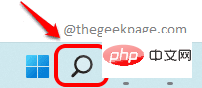
然后在搜索栏中输入excel,然后从搜索结果中的应用程序列表中单击Excel应用程序。
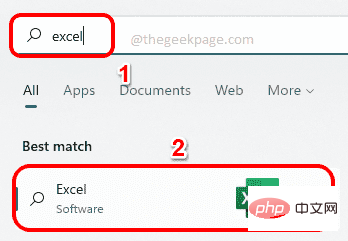
现在,让我们看看如何在 Excel 中找到数字的符号。
方法一:输入公式
第 1 步:打开 Excel 后,单击要查看数字符号的单元格。现在输入=SIGN(
请将
例如,在下面的屏幕截图中,我将公式写为=SIGN(A2),因为 A2 是包含我要查找符号的数字 150 的单元格的列和行组合 ID。
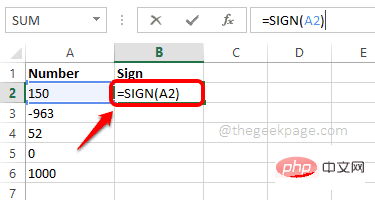
第 2 步:在上一步中按 Enter会在您选择的单元格中为您提供所需数字的符号。
现在,如果您还想将公式扩展到其他单元格值,您只需单击包含 SIGN 公式的单元格角落的实心方点并将其向下拖动。
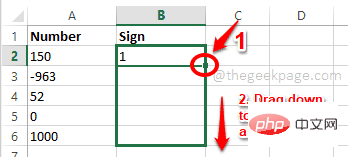
第 3 步:中提琴!现在你有了表中所有数字的符号,就这么简单。
如果 SIGN 函数给出 1,则表示该数为正数。
如果 SIGN 函数给出 -1,则表示该数为负数。
如果 SIGN 函数给出 0,则表示数字零并且没有符号。
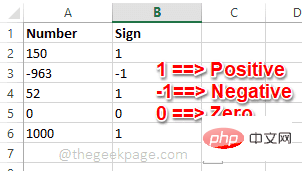
方法 2:通过在公式选项卡中使用插入函数
第 1 步:首先,单击您希望结果出现的单元格。
接下来,单击顶部功能区中的“公式”选项卡,然后单击“插入函数”按钮。
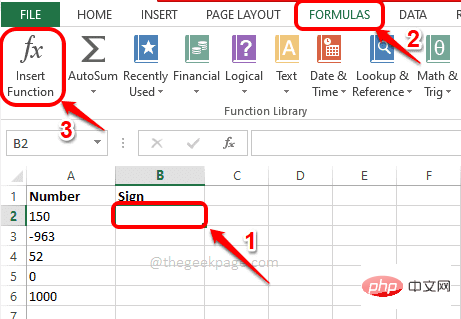
第 2 步:接下来,从“插入函数”窗口的“选择函数”部分下,单击名为SIGN的函数。在这里,您将看到 SIGN 函数的定义。
标志(数字)返回数字的符号:如果数字为正,则返回 1;如果数字为零,则返回零;如果数字为负,则返回 -1。
注意:SIGN函数的(number)部分是需要传递给该函数的参数。SIGN函数找出这个参数的符号。
全部完成后,点击OK按钮。
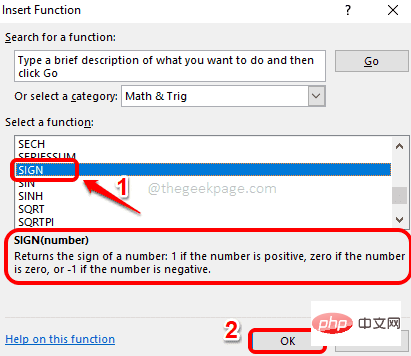
第 3 步:单击“确定”按钮后,在“数字”字段中,您可以输入包含数字的单元格的 ID,您要在其中找到符号。
输入单元格 ID 后,点击OK按钮。
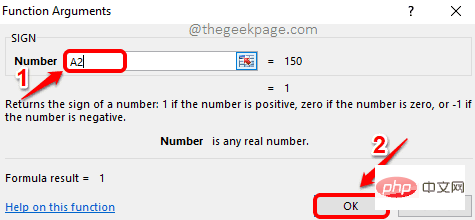
Schritt 4 : Nachdem Sie das Ergebnis einer Zelle erhalten haben, können Sie auf den quadratischen Punkt in der Ecke der Zelle klicken cell , wodurch die Funktionalität auch auf andere Zellen ausgeweitet wird.
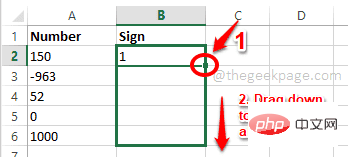
Schritt 5: Das ist es! Jetzt haben Sie die symbolischen Ergebnisse für alle erforderlichen Zahlen.
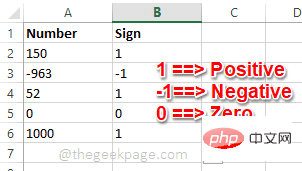
Methode 3: Verwenden Sie das Dropdown-Menü „Mathematik und Trigonometrie“ auf der Registerkarte „Formeln“
#🎜 🎜# Schritt 1 : Zuerst klicken Sie auf die Zelle, in der Sie das Ergebnis verarbeiten möchten.
Klicken Sie oben auf die Registerkarte „Formeln“ und dann auf das Dropdown-Menü „Mathematische und trigonometrische Funktionen“ darunter.
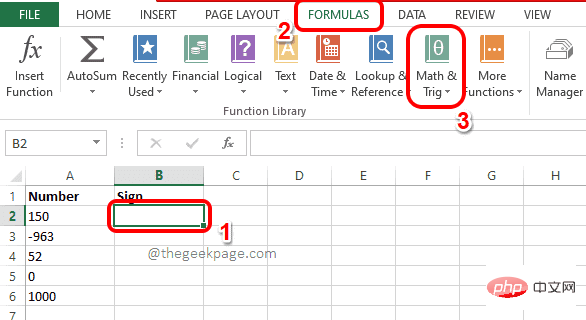
Schritt 2 : Als Nächstes nach unten scrollen#🎜🎜 # , suchen Sie die Funktion mit dem Namen SIGN und klicken Sie darauf.
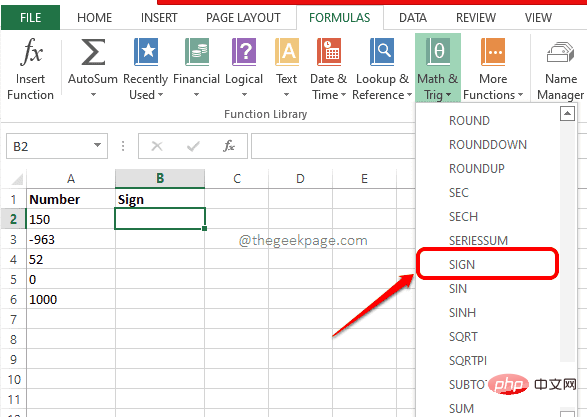
: Im Fenster „Funktionsargumente“ unter dem Feld Nummer Geben Sie die Zellen-ID ein, in der sich Ihre Nummer befindet und Sie das Symbol dafür finden möchten. Geben Sie die Zellen-ID ein und klicken Sie auf die Schaltfläche OK.
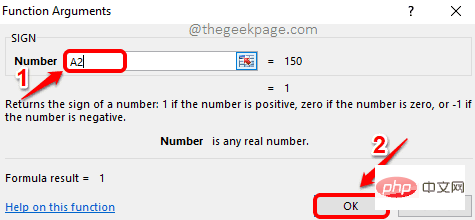
: Sobald Sie in der ausgewählten Zelle haben, ZEICHEN Sie #🎜🎜 # Ergebnis, genau wie bei der vorherigen Methode Sie können die Funktion über alle Zellen darunter ziehen.
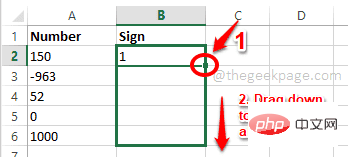 Schritt 5
Schritt 5
Das obige ist der detaillierte Inhalt vonSo verwenden Sie die SIGN-Funktion in Excel, um das Vorzeichen eines Werts zu bestimmen. Für weitere Informationen folgen Sie bitte anderen verwandten Artikeln auf der PHP chinesischen Website!

